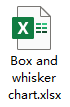Excel'de kutu ve çubuk grafiği oluşturun
Excel'de, kutu ve çubuk grafiği olarak da adlandırılan kutu grafikleri, size bir veri setindeki sayıların nasıl dağıldığını göstermenize yardımcı olan istatistiksel analizleri görüntülemek için kullanılır. Örneğin, kutu ve çubuk grafiği yardımıyla öğrencilerin hangi derslere daha fazla ilgi göstermesi gerektiğini belirlemek için farklı dersler arasındaki test puanlarının istatistiksel verilerini gösterebilirsiniz.
Bu makalede, Excel'in her sürümünde bir kutu ve çubuk grafiği oluşturmayı anlatacağım.
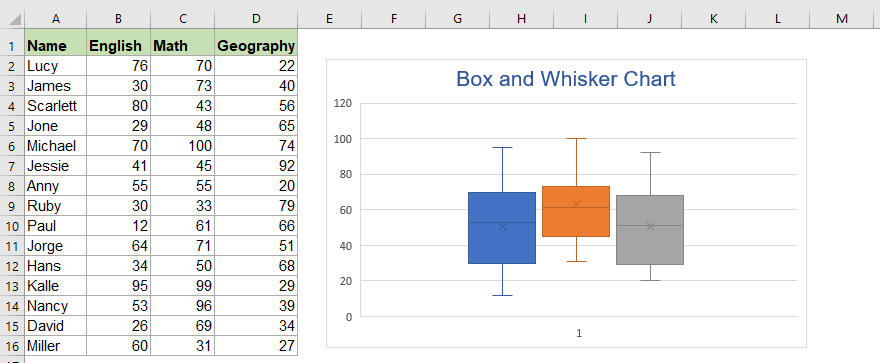
- Excel 2016 ve sonraki sürümlerde kutu ve çubuk grafiği oluşturun
- Excel 2013 ve önceki sürümlerde kutu ve çubuk grafiği oluşturun
- Kutu ve Çubuk Grafiği örnek dosyasını indirin
- Video: Excel'de kutu ve çubuk grafiği oluşturun
Kutu ve çubuk grafikte, verilerin beş sayılı bir özeti gösterilir – minimum değer, birinci çeyrek (Q1), medyan, üçüncü çeyrek (Q3) ve maksimum değer.
Kutuya bağlanan alt çizgi minimum değeri temsil eder, kutuya bağlanan üst çizgi verideki maksimum değeri temsil eder, kutu birinci ve üçüncü çeyrek arasındaki aralığı gösterir, medyan çizgisi kutuyu çeyreklerarası aralığa böler.
Her beş sayının açıklaması:
- Minimum Değer: Veri setindeki minimum veya en küçük değer;
- Birinci Çeyrek: Minimum ile medyan arasındaki orta değer—%25'lik dilim;
- Medyan: Veri setindeki orta değer;
- Üçüncü Çeyrek: Medyan ile maksimum arasındaki orta değer—%75'lik dilim;
- Maksimum Değer: Veri setindeki maksimum veya en büyük değer.

Excel 2016 ve sonraki sürümlerde kutu ve çubuk grafiği oluşturun
Excel 2016, 2019 ve Office 365'te, Excel kullanıcıları için yerleşik Kutu ve Çubuk grafiği desteklenmektedir. Bir kutu ve çubuk grafiğini hızlı ve kolay bir şekilde oluşturmak için lütfen aşağıdaki adımları izleyin:
1. Oluşturmak istediğiniz kutu ve çubuk grafiğine dayanarak veriyi seçin.

2. Ardından Ekle > İstatistiksel Grafik Ekle > Kutu ve Çubuk'a tıklayın, ekran görüntüsüne bakın:

3. Ve ardından, bir kutu ve çubuk grafiği hemen eklenecektir, ekran görüntüsüne bakın:

4. Sonra, yatay ekseni seçip silin ve ayrıca grafiğin başlığını düzenleyebilir ve gerekirse lejant ekleyebilirsiniz, ekran görüntüsüne bakın:

Excel 2013 ve önceki sürümlerde kutu ve çubuk grafiği oluşturun
Excel 2013 ve önceki sürümlerde Kutu ve Çubuk grafiği türü bulunmamaktadır, bu durumda kutu ve çubuk grafiğini adım adım oluşturmalısınız.
Adım 1: Kutu ve çubuk grafiği oluşturmak için veri aralığını hazırlayın
Aşağıdaki veri aralığınız olduğunu varsayalım:

1. Aşağıdaki formülleri kullanarak minimum değeri, birinci çeyrek değerini, medyan değeri, üçüncü çeyrek değerini ve maksimum değeri hesaplamak için ikinci bir tablo oluşturun:
Birinci Çeyrek: =QUARTILE.INC(B2:B16, 1)
Medyan Değeri: =QUARTILE.INC(B2:B16, 2)
Üçüncü Çeyrek: =QUARTILE.INC(B2:B16, 3)
Maksimum Değer: =MAX(B2:B16)

2. Formülleri ekledikten sonra aşağıdaki sonucu elde edeceksiniz:
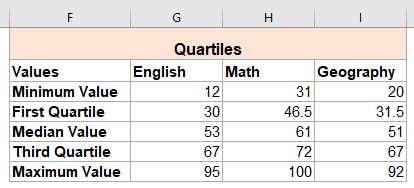
3. Ardından, farkları hesaplamak için ikinci tabloya dayalı olarak üçüncü bir tablo oluşturun, lütfen aşağıdaki formülleri uygulayın:
Birinci Çeyrek-Minimum: =G4-G3
Medyan-Birinci Çeyrek: =G5-G4
Üçüncü Çeyrek-Medyan: =G6-G5
Maksimum-Üçüncü Çeyrek: =G7-G6

4. Formülleri uyguladıktan sonra aşağıdaki ekran görüntüsünde gösterildiği gibi bir sonuç elde edeceksiniz, bu veri aralığı kutu ve çubuk grafiği oluşturmak için kullanılacaktır.

Adım 2: Yığılmış sütun grafiği oluşturun
5. Kutu ve çubuk grafiğini oluşturmak için gereken veri aralığını aldıktan sonra, üçüncü tablo verisini seçin ve ardından Ekle > Sütun veya Çubuk Grafiği Ekle > Yığılmış Sütun'a tıklayın, ekran görüntüsüne bakın:

6. Ve aşağıdaki ekran görüntüsünde gösterildiği gibi bir yığılmış sütun grafiği çalışma sayfasına eklenecektir:

7. Grafiği seçmek için tıklayın ve ardından Tasarım sekmesi altında Satır/Sütun Değiştir seçeneğine tıklayın ve grafik aşağıdaki grafiğe dönüştürülecektir, ekran görüntülerine bakın:
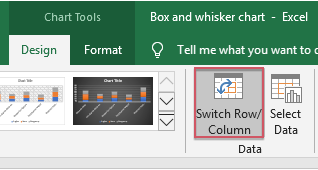 |  |
Adım 3: Yığılmış sütun grafiğini kutu ve çubuk grafiğine biçimlendirin
8. Şimdi, alttaki veri serisini gizlemelisiniz, alttaki veri serilerinden herhangi birine sağ tıklayın ve sağ menüden Dolgu > Dolgu Yok'u seçin, ekran görüntüsüne bakın:

9. Ve ardından, alttaki veri serileri artık görünmezdir ve ayrıca grafik başlığını ve lejantı da silebilirsiniz, ekran görüntüsüne bakın:

10. Sonra, en üstteki ve alttan ikinci segmentleri değiştirerek çubuklar oluşturmalısınız, grafiğin üst çubuğuna sağ tıklayın ve ardından Dolgu > Dolgu Yok'u seçin, ekran görüntüsüne bakın:

11. Şimdi, Şerit üzerinde Tasarım sekmesine tıklayın ve ardından Grafik Öğesi Ekle > Hata Çubukları > Standart Sapma'yı tıklayın ve aşağıdaki sonucu elde edeceksiniz:

12. Ardından, hata çubuğuna sağ tıklayın ve içerik menüsünden Hata Çubuklarını Biçimlendir'i seçin, ekran görüntüsüne bakın:

13. Hata Çubuklarını Biçimlendir panelinde, Hata Çubuğu Seçenekleri sekmesi altında lütfen aşağıdaki işlemleri yapın:
- Yön bölümünden Eksi seçeneğini seçin;
- Uç Stil bölümünden Kapak Yok seçeneğini seçin;
- Hata Miktarı bölümünden Yüzde seçeneğini tıklayın ve metin kutusuna 100 girin.

14. Ardından, çizgileri de biçimlendirebilirsiniz, lütfen Dolgu ve Çizgi sekmesine tıklayarak aşağıdaki işlemleri yapın:
- Katı Çizgi bölümünde seçeneğini seçin;
- Renk açılır listesinden ihtiyacınız olan bir renk seçin;
- Ardından, Genişlik metin kutusuna 1.5pt yazın.

15. Ardından, alttaki ikinci veri serisi için yukarıdaki adım 10 - adım 14'ü tekrarlayın. Aşağıdaki demoyu inceleyin:

16. Ve aşağıdaki ekran görüntüsünde gösterildiği gibi kutu ve çubuk grafiğini elde edeceksiniz:

17. Kutu ve çubuk grafiği genellikle tek bir dolgu rengiyle çizilir, bu nedenle kutular için dolgu rengini ve kenarlık rengini değiştirmelisiniz, lütfen bunu şu şekilde yapın:
- Üst kutuları seçmek için sağ tıklayın ve Dolgu'yu seçin, ardından hoşunuza giden bir dolgu rengi seçin, örneğin açık mavi.
- Ardından, Anahat açılır listesinden koyu maviyi seçin, Ağırlık bölümünden 1½ pt'yi seçmeye devam edin.

18. Alt kutuları biçimlendirmek için yukarıdaki adım 17'yi tekrarlayın. Ve şimdi, kutu ve çubuk grafiği başarıyla oluşturulmuştur, ekran görüntüsüne bakın:

Kutu ve Çubuk Grafiği örnek dosyasını indirin
Video: Excel'de Kutu ve Çubuk grafiği oluşturun
En İyi Ofis Verimlilik Araçları
Kutools for Excel - Kalabalıktan Farklılaşmanızı Sağlar
Kutools for Excel, İhtiyacınız Olan Her Şeyin Bir Tıklama Uzağında Olduğundan Emin Olmak İçin 300'den Fazla Özelliğe Sahiptir...
Office Tab - Microsoft Office'de (Excel Dahil) Sekmeli Okuma ve Düzenlemeyi Etkinleştirin
- Onlarca açık belge arasında bir saniyede geçiş yapın!
- Her gün yüzlerce fare tıklamasından sizi kurtarır, fare eline veda edin.
- Birden fazla belgeyi görüntülediğinizde ve düzenlediğinizde üretkenliğinizi %50 artırır.
- Chrome, Edge ve Firefox gibi Office'e (Excel dahil) Etkin Sekmeler Getirir.